会声会影如何添加边框
小编总结了一下方法有一下几种:
1、使用画中画滤镜制作
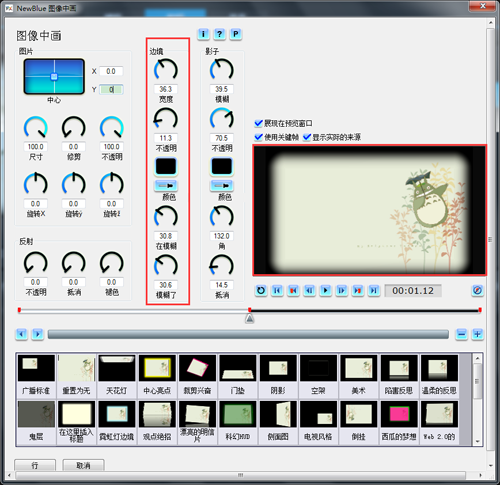
图2:使用画中画滤镜为素材添加边框
画中画是一种可以制作很多效果的滤镜,而且还有很多边框样式可以选择,将素材大小,位置调整好之后,在“边境”一栏设置宽度、颜色、模糊度的数值,完成后点击“行”,即可完成边框的添加。更多画中画使用技巧可以参考:会声会影画中画滤镜的使用教程
2、使用自定义动作制作

图3:使用自定义动作为素材添加边框
自定义动作,在右击鼠标的选项栏中,在自定义动作的设置栏中选择“边界”调整颜色,边界阻光度(透明度),模糊程度的数值,即可为素材添加边框了。如果只需要两侧添加边框,可以调整“大小”的数值即可完成
3、使用遮罩帧

图4:用遮罩帧为素材添加边框
遮罩帧可以为素材添加任意形状的边框,真的是只有想不到没有做不到的,因为遮罩是可以自己制作的,无论是静态还是动态遮罩都是可以学的,想学的可以参考:【会声会影x8】教你制作视频遮罩
4、使用修剪滤镜
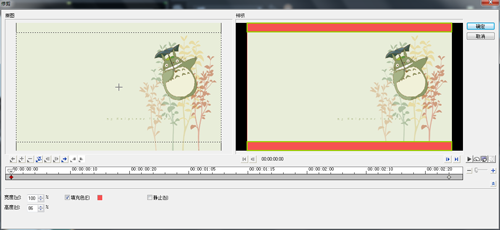
图5:用修剪滤镜为素材添加边框
修剪滤镜除了可以剪切素材,也是可以添加边框的,但是样式单一,除了四周,或两侧就没有别的样式了,主要是运用在营造影院大片感觉时采用。
5、使用信封滤镜

图6:信封添加滤镜效果展示

图7:使用信封滤镜为素材添加边框
信封滤镜是会声会影x8新增功能中的一项,可以添加多样式的边框,可以调整素材在边框中的位置,相较遮罩帧又更加灵活多变,非常实用。
6、使用肖像画滤镜

图8:使用肖像画滤镜为素材添加边框
肖像画滤镜可以很好的控制边框的位置,大小,同样可移动素材的位置,而且肖像画滤镜中有很多样式的边框可以选择,效果同遮罩帧类似。

